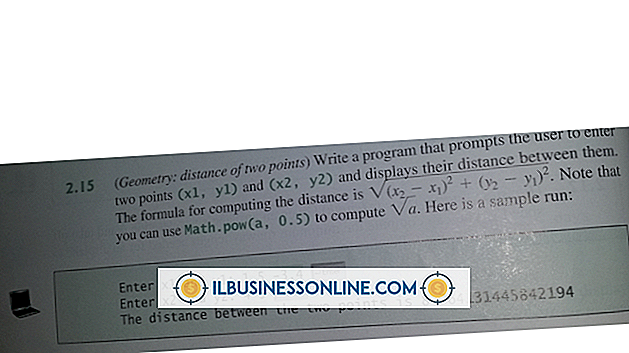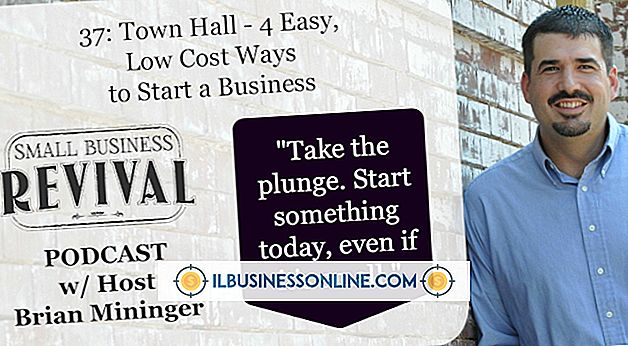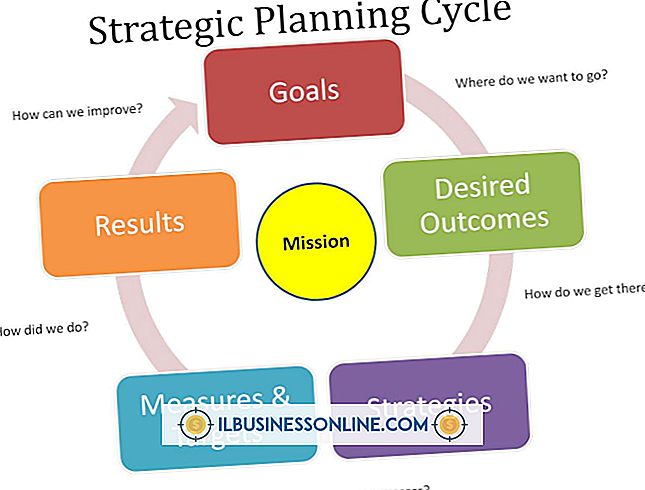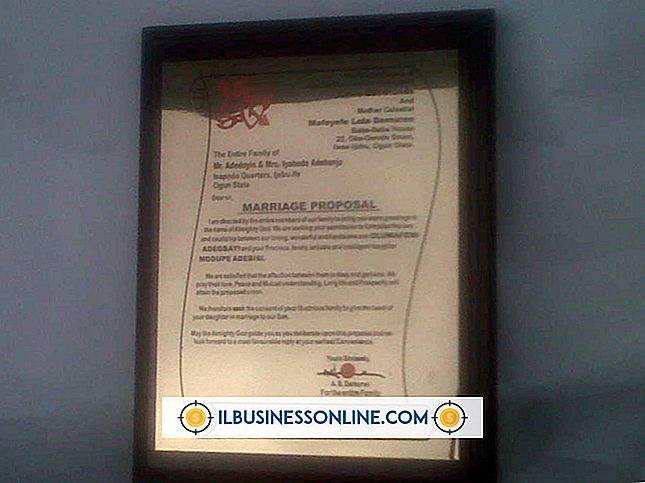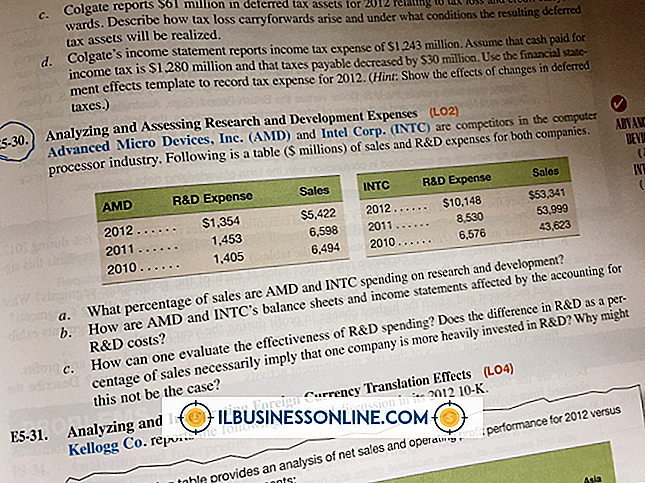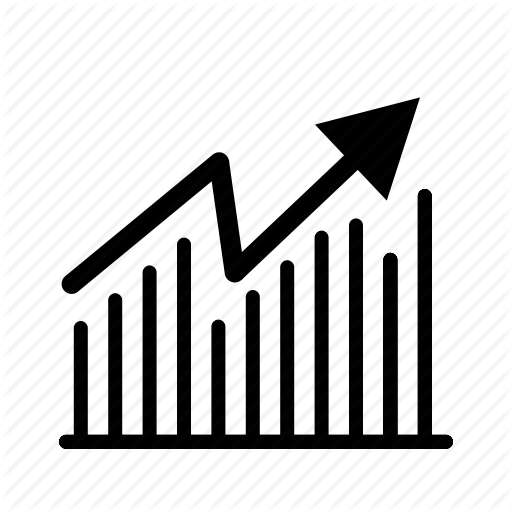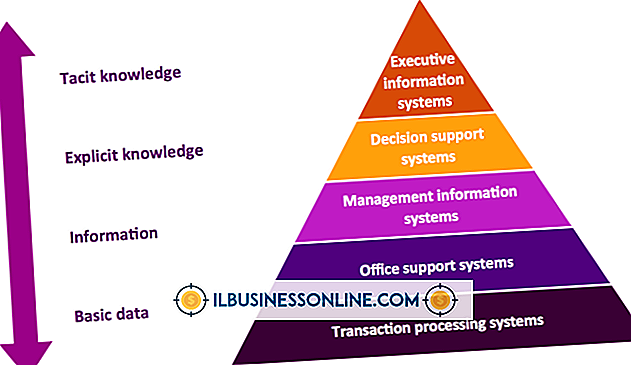Windows 7にワイヤレスプリンタが見つからない

ワイヤレスプリンタは、ケーブルやケーブルを使わずにドキュメントやレポートなどのファイルを印刷するのに便利ですが、接続の問題により、Windows 7システムがプリンタを検出できないことがあります。 これらの問題は、ペアリング(Bluetoothアダプタなどのデバイスを使用してコンピュータがワイヤレスプリンタを見つけることを可能にするプロセス)を妨げることがよくあります。
ペアリング
ワイヤレスプリンタは、Bluetoothアダプタを使用してコンピュータと通信することがよくあります。 これは、内蔵のBluetooth機能が搭載されていないコンピュータで特に一般的です。 お使いのWindows 7システムがワイヤレスプリンタを検出していない場合は、それがコンピュータと正しくペアリングされていないか、またはペアリング情報が失われている可能性があります。 間違ったBluetoothパスキーも、ペアリングの問題の一般的な原因です。 ワイヤレスプリンタのマニュアルを参照して、検出機能をオンにし、それをWindows 7システムに設定します。 Bluetoothアダプタを使用している場合は、それがコンピュータのUSBポートに正しく接続され、電源が入っていることを確認してください。
プリンター範囲
それでもワイヤレスプリンタが見つからない場合は、使用しているソフトウェアがプリンタと通信していない可能性があります。 距離は検出問題のもう一つの一般的な原因です。 プリンタが通信範囲外、またはPCに少し近すぎると、Windows 7システムで問題が発生することがあります。 プリンタとPCの間の適切な距離はプリンタによって異なります。正しいセットアップ距離については、必ずデバイスのマニュアルを参照してください。
矛盾
場合によっては、Windows 7システムで複数のBluetoothワイヤレスデバイスがシステムに接続されていると、ワイヤレスプリンタの検出で問題が発生します。 コンピュータに複数のBluetoothプリンタが接続されている場合は、PCが使用するデバイスに正しく接続されていることを確認してください。 コンピュータに接続されているいくつかのワイヤレスデバイスも、ビジー信号を発生させる傾向があり、その結果、検出に問題が生じます。 このような場合、ワイヤレスプリンタ以外のワイヤレスデバイスを切断すると、接続の問題を解決できます。
再インストール
場合によっては、Windows 7システムはシステムの更新後にプリンタを検出しないことがあります。 特定のプログラムからの干渉もあります。 このような場合は、ワイヤレスプリンタを再インストールする必要があります。 コントロールパネルの[ハードウェアとサウンド]から[プリンタ]機能を開くと、安全にプリンタを再インストールできます。 「ネットワーク、ワイヤレスまたはBluetoothの追加」機能を使用すると、プリンタを再インストールして再設定することができます。 再インストールでは、デバイスのパスキーを再入力する必要があります。 プリンタを再インストールするには、プリンタ設定ウィザードの指示に従ってください。